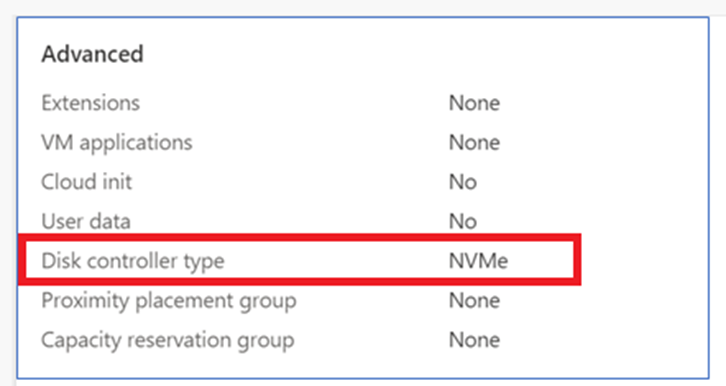NVMe'ye Genel Bakış
NVM Express (NVMe), sunucular ve depolama sistemleri arasında kalıcı olmayan bellek (NVM) kullanarak daha hızlı ve daha verimli veri aktarımını kolaylaştıran bir iletişim protokolüdür. NVMe ile veriler en yüksek aktarım hızında ve en hızlı yanıt süreleriyle aktarılabilir. Bu genel bakışta Azure'da oluşturulan sanal makinelerde (VM) NVMe desteği hakkında bilgi edinin.
NVMe saniyede daha yüksek giriş/çıkış işlemleri (IOPS) ve saniyede megabayt (MB/sn) cinsinden daha yüksek aktarım hızı sunar. Bu özellik, Azure tarafından yönetilen disklerle hem geçici (yerel) hem de uzak NVMe disk depolamanın performansını önemli ölçüde artırabilir. Yüksek performans, özellikle Azure yönetilen disklerine hızlı veri aktarımı gerektiren G/Ç yoğunluklu iş yükleri için yararlıdır.
Sosyal haklar
NVMe diskleri ile Azure depolama performansı
Uygulamalarınızın elde edilebileceği performans kazançları VM türü, VM boyutu ve G/Ç blok boyutu gibi çeşitli faktörlere bağlıdır. İdeal blok boyutunu belirlemek ve en yüksek aktarım hızlarını elde etmek için tek tek VM boyutlarını test edin. G/Ç boyutunu uygulamanızın belirli gereksinimlerine göre iyileştirmek önemlidir. Tek tek VM türlerinin performans özellikleri hakkında daha fazla bilgi için Azure'daki VM boyutları hakkındaki belgelere bakın.
İş yükleri
NVMe diskleri kullanan VM aileleri, daha yüksek G/Ç ve geliştirilmiş depolama performansı gerektiren çeşitli iş yüklerinde Küçük Bilgisayar Sistemi Arabirimi (SCSI) ile karşılaştırıldığında performans avantajlarını gösterir. Bu iş yükleri arasında uygulama sunucuları, web sunucuları, veritabanları, veri ambarı ve analiz yer alır. Geçici ve/veya uzak NVMe diskleri kullanan VM'lerde bu avantajları elde edebilirsiniz.
Azure Boost ve NVMe VM avantajları
Azure Boost, hiper yönetici ve konak işletim sistemi tarafından geleneksel olarak gerçekleştirilen sunucu sanallaştırma işlemlerini amaca yönelik yazılım ve donanıma boşaltan Microsoft tarafından tasarlanmış bir sistemdir. Bu işlemlerin boşaltılması, Azure VM müşterileri için daha hızlı depolama ve ağ performansı sağlar.
Azure Boost'un birincil avantajlarından biri, Azure yönetilen disklerinin ve yerel depolamanın aktarım hızını geliştirme özelliğidir. Bu geliştirme, depolama işleme görevlerini Azure Boost için ayrılmış donanıma boşaltarak etkinleştirilir.
Azure Boost, katı hal depolama sürücülerinin düşük gecikme süresinden ve iç paralellikten yararlanan endüstri standardı NVMe arabirimini kullanarak performansı da iyileştirir. Azure Boost'un sunduğu performans hakkında ayrıntılı bilgi için Azure Boost'un genel kullanılabilirliği hakkında Microsoft blog gönderisine bakın.
SCSI'yi NVMe'ye
v6, Ebsv5 ve daha büyük VM'ler için; SCSI'dan NVMe'ye geçiş yapmanız gerekir. Daha fazla bilgi için Linux kullanarak NVMe'ye SCSI hakkında bilgi edinin.
Desteklenebilirlik
VM boyutları
Genellikle, genel amaçlı, bellek için iyileştirilmiş ve işlem için iyileştirilmiş VM'lerin (D/Ev5 veya Fv2 ve daha eski) eski nesilleri SCSI'yı destekler. Yeni nesiller (Ebsv5, Da/Ea/Fav6 ve üzeri) genellikle yalnızca NVMe depolama arabirimini destekler (veya bazı teklifler SCSI ve NVMe'yi destekler; her iki arabirim de Ebsv5 bu tür bir teklif örneğidir). Ayrıca, Da/Ea/Fav6'dan ve gelecekteki tekliflerden bazılarından başlayarak yerel SSD diskler için NVMe arabirimini kullanıma sunduk.
Hangi VM nesillerinin hangi depolama türlerini desteklediğine ilişkin ayrıntılar için Azure'daki VM boyutları hakkındaki belgelere bakın.
VM görüntüsü oluşturma
İş yükünüzün NVMe performansından yararlanır olduğunu düşünüyorsanız 2. Nesil VM'lere geçmeniz gerekir. 2. Nesil VM oluşturmak için belgelenen adımları izleyin.
Not
Şu anda 1. Nesil VM'lerde NVMe disklerini desteklemiyoruz.
1. Nesil VM görüntüsü kullanmayı denerseniz NVMe özellikli bir VM seçemezsiniz veya şunu belirten bir hata iletisi alırsınız: that the selected image is not supported for NVMe.
Destek Kullanılabilirliği
NVMe desteği en popüler 50'den fazla işletim sistemi görüntüsünde kullanılabilir. Eski işletim sistemi görüntülerine NVMe desteği eklenmiyor. Ancak işletim sistemi görüntü kapsamını sürekli olarak iyileştiriyoruz. Hem Linux hem de Windows için en son işletim sistemi görüntüsü desteğiyle ilgili güncelleştirmeler için NVMe'yi destekleyen işletim sistemi görüntüsüyle ilgili bu belgeleri öneririz.
Kullanmak istediğiniz işletim sistemi NVMe'yi desteklemiyorsa, SCSI desteğine sahip bir VM serisi kullanın. En son Azure VM nesillerinin çoğu YALNıZCA NVMe'dir ve NVMe'yi destekleyen bir işletim sistemi görüntüsü gerektirir.
NVMe arabirimiyle VM oluşturma
VM oluşturma sırasında AŞAĞıDAKI gibi yöntemleri kullanarak NVMe'yi etkinleştirebilirsiniz:
- Azure portal
- Azure CLI
- Azure PowerShell
- Azure Resource Manager şablonları
NVMe özellikli bir VM oluşturmak için önce VM'de NVMe seçeneğini etkinleştirmeniz ve VM için NVMe disk denetleyicisi türünü seçmeniz gerekir. VM boyutu NVMe'yi destekliyorsa durdurulduğunda ve serbest bırakıldığında vm'yi NVMe'ye de güncelleştirebilirsiniz.
NVMe özellikli olarak işaretle
NVMe arabirimi etkinleştirilmiş VM'yi yalnızca NVMe olarak işaretlenmiş bir görüntü (Market'te kullanılabilir veya şirketinizin Azure İşlem Galerisi'nde paylaşılan) kullanarak oluşturabilirsiniz.
Uyarı
İşaretsiz bir görüntü kullanıyorsanız, SCSI tabanlı bir VM oluşturulur ve VM istediğiniz gibi performans göstermeyebilir.
NVMe arabirimine sahip VM'ler oluşturmak için NVMe olarak işaretlenmiş desteklenen işletim sistemi görüntülerinden birini seçmek önemlidir. Geçerli işletim sistemi görüntünüz NVMe için desteklenmiyorsa şu hata iletisini alırsınız: "The selected image is not supported for NVMe. See supported VM images."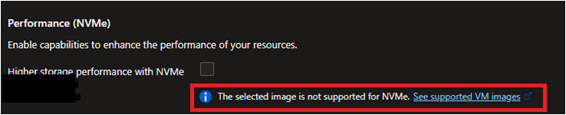
VM oluşturma sırasında NVMe arabirimini etkinleştirmek için Azure portalını kullanma
Disk denetleyicisi filtresi ekleyin. NVMe'ye uygun boyutları bulmak için Tüm Boyutları Gör'e tıklayın, Disk denetleyicisi filtresini ve ardından NVMe'yi seçin.
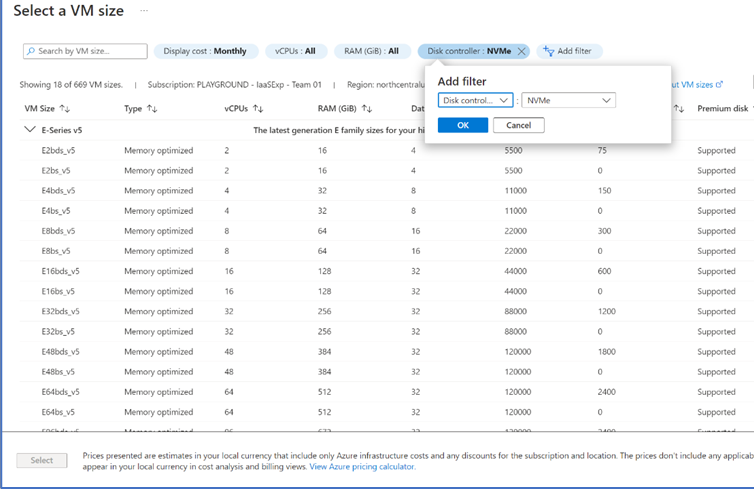
Gelişmiş sekmesine gidip Performans (NVMe) altındaki onay kutusunu seçerek NVMe özelliğini etkinleştirin.
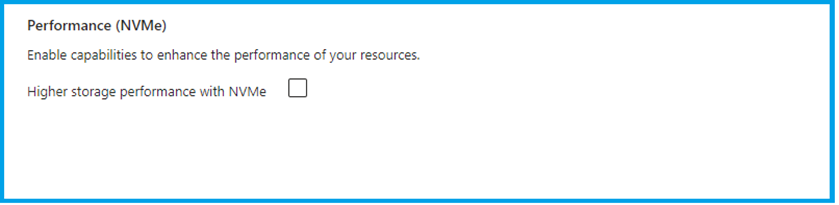
Gözden Geçir ve Oluştur sekmesine gidip Disk denetleyicisi türü değerinin NVMe olduğunu onaylayarak özelliğin etkinleştirildiğini doğrulayın.